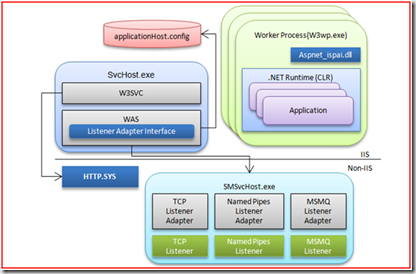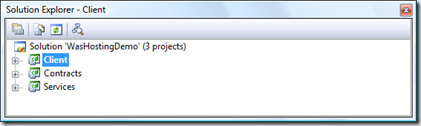在上面一篇文章中,我们对不同版本的IIS,以及ASP.NET得的实现机制进行了详细而深入的分析。在介绍IIS7.0的时候,我们谈到,HTTP.SYS+W3SVC实现了基于HTTP的请求监听,在此基础上引入了以下三组网络监听器(Listener)和监听适配器(Adapter),实现了基于TCP、Named Pipes和MSMQ的网络监听,图1揭示了IIS7的总体结构。
- TCPListener|TCP Listener Adapter
- NamedPipes Listener|Named Pipes Listener Adapter
- MSMQ Listener|MSMQ Listener Adapter
图1 IIS 7总体架构
由于IIS 7提供了基于非HTTP网络协议的监听支持,那么就意味着当我们当我们通过IIS进行WCF服务寄宿(Hosting)的时候,可以采用非HTTP的通信方式。在本篇文章中,我们将通过一个简单实例介绍进行非HTTP的IIS服务寄宿,Source Code下载WasHostingDemo.zip。
由于IIS 7在本质上通过WAS(Windows Process Activation Service)实现了非HTTP的请求监听,我们也可以将这种方式的服务寄宿称为基于WAS的服务寄宿。在本实例中,我们通过IIS 7实现基于TCP的服务寄宿,图2表示实例应用在VS2008种的解决方案结构。其中,Class Library类型的项目Contracts用于定义服务契约;而Services则用于定义具体的服务;Console应用项目Client模拟客户端。此外,Services对应目录被映射为IIS相应站点下的某个Web应用,虚拟目录名称为WasHostingDemo。
图2 基于TCP的IIS服务寄宿实例在VS2008中的解决方案结构
步骤一:定义服务契约和服务
本实例仍然采用我们熟悉的计算服务的例子,在Contracts项目下,定义了接口ICalculator代表计算服务的服务契约。
1: using System.ServiceModel;2:
3: namespace Artech.WasHostingDemo.Contracts4: {5: [ServiceContract(Namespace="http://www.artech.com/")]6: public interface ICalculator
7: {8: [OperationContract]
9: double Add(double x, double y);
0: }
1: }
在Services项目中,实现了ICalculator接口,提供服务的实现:
1: using Artech.WasHostingDemo.Contracts;2:
3: namespace Artech.WasHostingDemo.Services4: {5: public class CalculatorService:ICalculator
6: {7: #region ICalculator Members8:
9: public double Add(double x, double y)
0: {1: return x + y;2: }
3:
4: #endregion5: }
6: }
和普通基于HTTP的IIS服务寄宿一样,我们需要为WCF服务创建相应的.SVC文本文件,该文件一般仅仅包含一个<%@ ServiceHost%>指令。简单起见,我仅仅添加了唯一一个必需的Service属性(Attribute)。我把该文件命名为CalculatorService.svc,下面是该.SVC的全部内容:
<%@ ServiceHost Service="Artech.WasHostingDemo.Services.CalculatorService,Artech.WasHostingDemo.Services"%>然后,将Services所在的目录映射为IIS下的虚拟目录。在本例中,在IIS 7的Default Web Site站点下,创建了一个命名为WasHostingDemo的Web应用,并将其物理地址指定为Services项目所在的目录。然后在根目录下创建一个Web.config,配置WCF服务寄宿相关的设置。整个WCF配置如下,Binding类型指定为NetTcpBinding。
1: <?xml version="1.0" encoding="utf-8" ?>
2: <configuration>
3: <system.serviceModel>
4: <services>
5: <service name="Artech.WasHostingDemo.Services.CalculatorService">
6: <endpoint address="" binding="netTcpBinding" bindingConfiguration=""
7: contract="Artech.WasHostingDemo.Contracts.ICalculator" />
8: </service>
9: </services>
0: </system.serviceModel>
1: </configuration>
注:由于ASP.NET应用在运行的时候默认从根目录下的Bin子目录加载Assembly,而Services项目默认编译的目标目录为Bin\Debug|Release,所以我们需要通过修改项目属性将编译的目标目录设为Bin。
步骤二:为站点设置TCP绑定,为Web应用添加支持协议
进行非HTTP的服务寄宿是WAS为WCF提供的最显著的特性。由于在默认的情况下,IIS仅仅支持对于HTTP请求的处理,我们需要相应的方式对IIS相关配置进行相关的修改,从而改变IIS默认的请求处理行为。在上面我们说过,IIS 7.0广泛采用了基于XML文件的配置方式,所以最终极的方式就是直接修改相应的配置文件。但是,直接修改配置文件的方式,出错的频率很高,对于很多的配置,我们都可以直接通过IIS管理器进行相应的修改。此外,我们可以选择通过命令行的方式修改相应的配置,IIS为我们提供了一系列的命令。
WAS的配置保存在配置文件applicationHost.config中,该文件保存在%windir%\system32\inetsrv\config目录中。为了实现基于非HTTP的服务寄宿,首先需要做的是为WCF Service的寄宿应用所在的Web Site添加非相应非HTTP协议的站点绑定(site binding),该操作可以通过执行Appcmd.exe命名实现,该命名存放在%windir%\system32\inetsrv\目录中。
为了使寄宿WCF服务的Web站点具有基于TCP的监听能力,我们可以通过下面的命名行为该站点(Default Web Site)添加基于TCP的绑定,指定监听端口为808(默认端口)。
appcmd.exe set site "Default Web Site" -+bindings.[protocol='net.tcp',bindingInformation='808:*']站点绑定添加于修改也可以直接通过IIS管理器进行:选择相应站点=〉在右边的部分“Bindings”=〉在弹出的Site Bindings对话框中可以添加新的站点绑定和编辑现有的站点绑定,如图3所示。
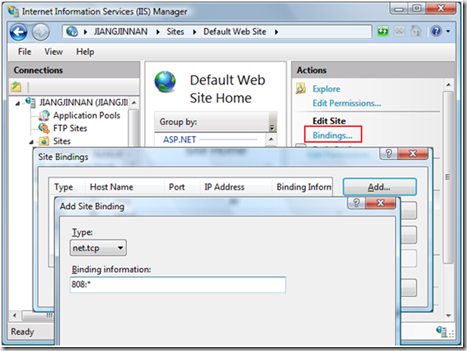
图3 通过IIS管理器设置站点绑定
在站点级别非HTTP绑定存在的情况下,你还可在应用级别控制对非HTTP协议的支持。在默认的情况下,Web应用并不提供对非HTTP协议的支持,你需要通过AppCmd.exe为应用添加对于某个非HTTP协议支持的能力。通过下面的配置对默认站点下的WasHostingDemo应用添加了对net.tcp支持的能力。
appcmd.exe set app "Default Web Site/WasHostingDemo" /enabledProtocols:net.tcp步骤三:创建客户端程序进行服务调用
对于调用非HTTP协议的IIS寄宿服务的客户端来说,和普通的WCF服务调用完全一样,下面是服务调用代码和相关的配置。由于,客户端程序通过访问WCF服务的.SVC文件的方式进行服务的调用,所以在相应终结点中的地址为.SVC所在的地址。
1: using System;2: using System.ServiceModel;3: using Artech.WasHostingDemo.Contracts;4:
5: namespace Artech.WasHostingDemo.Client6: {7: class Program8: {9: static void Main(string[] args)
0: {1: using (ChannelFactory<ICalculator> channelFactory = new ChannelFactory<ICalculator>("calculatorservice"))
2: {3: ICalculator calculator = channelFactory.CreateChannel();
4: using (calculator as IDisposable)
5: {6: try7: {8: Console.WriteLine("x + y = {2} when x = {0} and y = {1}", 1, 2, calculator.Add(1, 2));9: }
0: catch (CommunicationException)1: {2: (calculator as ICommunicationObject).Abort();3: throw;4: }
5: catch (TimeoutException)6: {7: (calculator as ICommunicationObject).Abort();8: throw;9: }
0: }
1: }
2: }
3: }
4: }
1: <?xml version="1.0" encoding="utf-8" ?>
2: <configuration>
3: <system.serviceModel>
4: <client>
5: <endpoint address="net.tcp://127.0.0.1/WasHostingDemo/CalculatorService.svc"
6: binding="netTcpBinding" bindingConfiguration="" contract="Artech.WasHostingDemo.Contracts.ICalculator"
7: name="calculatorservice" />
8: </client>
9: </system.serviceModel>
10: </configuration>
通过运行客户端程序,你将得到如下的输出:
1: x + y = 3 when x = 1 and y = 2